SPSS:使用语法打开数据
By Ruben Geert van den Berg 发表于 SPSS 博客
打开 SPSS 数据文件有多种方法。然而,正确的方法是使用语法(Syntax)。我们通常在实践中采用的方式可能与您习惯的方式略有不同。但请尝试一下。它可以使事情井井有条,并最终节省时间和精力。我们将使用 employees.sav 作为示例。
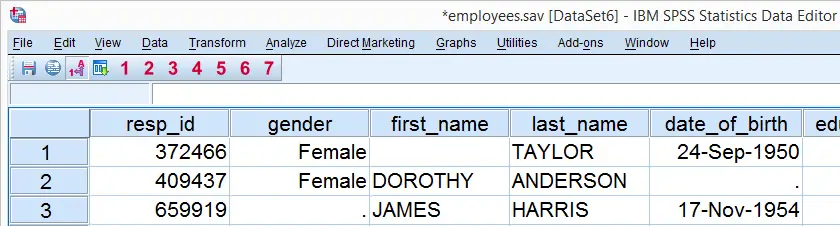
创建项目文件夹
之前的教程建议将您的项目文件(即数据、语法、输出和其他文件)保存在一个文件夹中。我们首先创建这个新文件夹,并在其中创建另一个文件夹,将其命名为“original_data”或简称为“ori”。下图显示了结果。
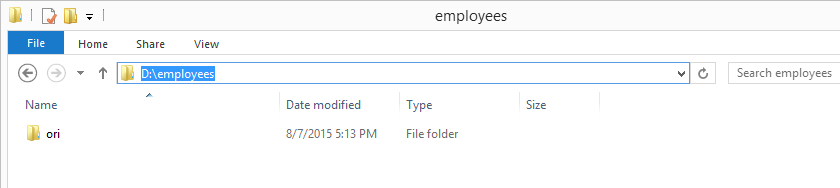
将数据文件复制到 Ori 文件夹
现在,我们将原始数据文件复制到“ori”文件夹中。为什么?因为它应该位于我们的项目文件夹中,而不是在电子邮件中或客户的 Web 服务器上或其他地方。这是因为我们要确保原始数据文件(我们收到的样子)与我们的其余工作一起备份。其次,将其放在子文件夹中可以使其与我们在项目期间创建和编辑的文件安全地分开。
将 SPSS 默认文件夹设置为项目文件夹
现在,我们将运行 SPSS 并打开一个新的语法文件。接下来,我们将项目文件夹的路径从其窗口复制并粘贴到我们的语法文件中。结果如下所示。
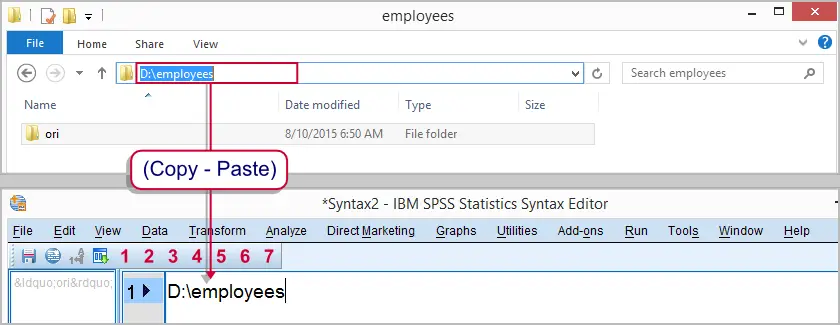
接下来,我们在刚刚粘贴的路径周围键入 CD 命令。在我们的例子中,这导致 cd 'D:\employees'。我们运行此行以将我们的项目文件夹设置为 SPSS 的默认目录。如果您不确定这是否实际有效,运行 show dir. 将告诉您已设置为 SPSS 的默认目录。

打开数据文件
现在,我们将进入“ori”文件夹并复制数据文件的名称。可以通过左键单击后按 F2 来选择它。
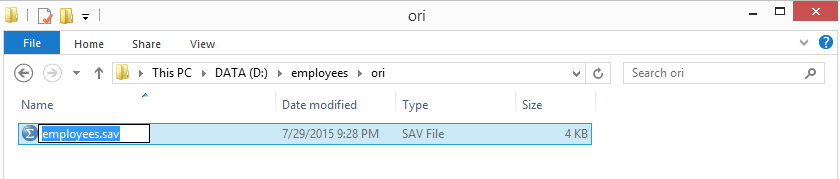
我们将文件名粘贴到语法的末尾,并在其前面加上 ori/。接下来,我们在其周围键入 GET FILE 命令,得到 get file 'ori/employees.sav'。运行此命令将从“ori”子文件夹中打开原始数据文件。
使用语法保存 SPSS 数据
在实践中,您可能会在这里开始检查、编辑和分析您的数据。我们将跳过这一部分,因为它不是本教程的重点。但是,设置 SPSS 的默认目录可以非常容易地将您的(已编辑)数据保存到您的项目文件夹中。您可以通过简单地运行类似 save outfile '10_edited_data.sav' 的命令来做到这一点。最后,将您的语法文件保存到您的项目文件夹中,并且您已将所有项目文件像我们在 SPSS - 使用语法和输出组合数据 中提出的那样,组织得井井有条。
最终结果
通过按照本教程中描述的步骤,您的最终语法文件将如下所示。
***1. 设置默认文件夹(Set default folder).
**
cd 'D:\employees'.
***2. 打开数据(Open data).
**
get file 'ori\employees.sav'.
***3. (其他命令 - Other commands).
**
***4. 保存数据(Save data).
**
save outfile '10_edited_data.sav'.最终说明
本教程的要点是,通过使用 CD,我们只需要在语法中包含我们的项目文件夹一次。如果我们决定移动整个文件夹或更改其名称,我们只需要更改语法文件顶部的单个 CD 命令。这可以通过避免事故和保持井井有条来获得回报。